В Outlook 2016 для Windows функция "Несрочные" помогает отфильтровывать сообщения электронной почты с низким приоритетом, чтобы уделять больше внимания важным письмам. Если эта функция вам не нужна, ее можно отключить.
Почтовый сервер отслеживает, какие сообщения вы читаете, а какие нет. После включения функция "Несрочные" работает автоматически. При поступлении новой электронной почты она переносит сообщения, которые вы, вероятнее всего, проигнорируете, в папку "Несрочные".
Примечание: Если в вашем почтовом ящике нет папки "Несрочные", возможно, используется параметр сортировки почты. Дополнительные сведения см. в статье Сортировка почты в Outlook.
-
В Outlook выберите папку Несрочные. В ней выводятся несрочные сообщения.
-
Вы можете перетащить письма из папки из Несрочные в папку Входящие.
-
Достаточно перенести сообщение в папку "Несрочные" или из нее на любом устройстве, чтобы система сортировки несрочных сообщений поняла, является ли оно важным для вас. Например, если вы переместите сообщение в папку "Несрочные" в классическом приложении Outlook или почтовом приложении на телефоне, система зафиксирует ваше действие во всех ваших почтовых программах. Повторять его в каждом приложении нет необходимости.
Управление параметрами функции "Несрочные"
-
Если вы используете Outlook 2016 для Windows, щелкните правой кнопкой мыши папку Несрочные и выберите Управление папкой "Несрочные".
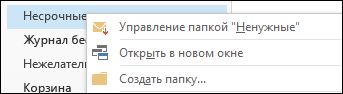
Вы будете перенаправлены в Outlook в Интернете.
-
Войдите, указав идентификатор пользователя Microsoft 365 и пароль. Вы перейдете на страницу параметров функции Несрочные.
Прежде чем функция Несрочные полностью адаптируется к вашим предпочтениям, может пройти несколько дней: система регистрирует ваши действия с сообщениями и использует эту информацию для поиска похожих писем в будущем. Однако вы можете помочь ей быстрее запомнить ваши предпочтения, выполнив некоторые простые действия.
-
Увидев в папке "Входящие" сообщение с низким приоритетом, щелкните его правой кнопкой мыши и выберите команду Пометить как несрочное или перетащите сообщение из папки "Входящие" в папку "Несрочные".
Outlook в Интернете
Outlook
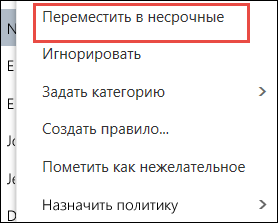
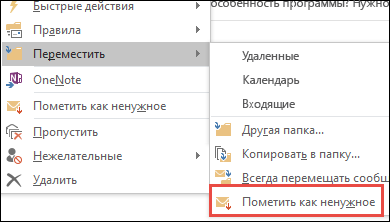
-
Если сообщение было отправлено в папку Несрочные по ошибке, щелкните его правой кнопкой мыши и выберите команду Переместить в папку "Входящие" или перетащите сообщение из папки "Несрочные" в папку "Входящие".
Outlook в Интернете
Outlook
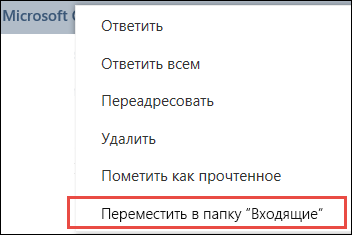
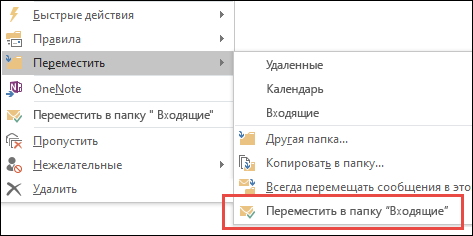
Несрочные и нежелательные сообщения отфильтровываются еще до того, как попадают в папку "Входящие". Сначала оценивается и отфильтровывается нежелательная почта, затем Outlook обрабатывает правила (если они заданы). После этого, исходя из ваших предыдущих действий, функция "Несрочные" анализирует оставшиеся сообщения и отфильтровывает письма тех типов, которые вы обычно пропускаете или оставляете без ответа.
Никогда не помечаются как несрочные сообщения от следующих отправителей:
-
вас;
-
любого участника вашей цепочки управления;
-
ваших подчиненных.
Чтобы понять, какие сообщения вы обычно не читаете, функция "Несрочные" учитывает различные аспекты. Например:
-
кто отправитель;
-
принимаете ли вы участие в беседе;
-
являетесь ли вы единственным получателем;
-
каков уровень важности.
Как только ваши предпочтения меняются, функция "Несрочные" изучает их и адаптируется к изменениям.
Чтобы пользоваться функцией "Несрочные" в Outlook и Outlook в Интернете, необходимо включить ее в Outlook в Интернете.
-
Войдите в Outlook в Интернете. Соответствующие инструкции см. в статье Вход в Outlook в Интернете для бизнеса.
Примечание: Вы не можете включить функцию "Несрочные" в облегчаемой версии Outlook в Интернете. Однако вы можете переключиться на полную версию, перейдя в раздел Параметры > Общие > Световая версия и снимите флажок Использовать облегчаемую версию Outlook в Интернете проверка.
-
В левом верхнем углу страницы выберите средство запуска приложений

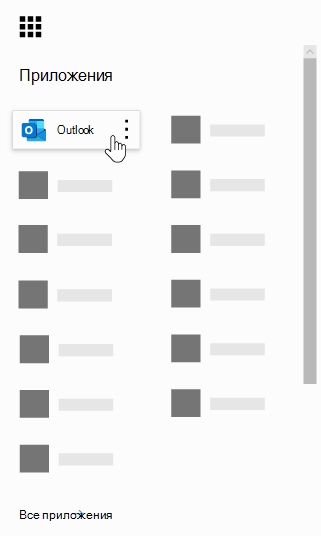
-
На панели навигации выберите Параметры

-
Выберите Разделять элементы, определенные как ненужные > Сохранить

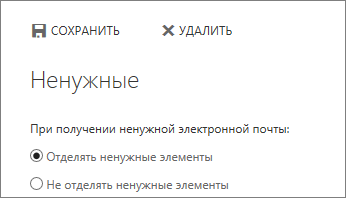
Примечания:
-
Вы можете в любое время отключить функцию "Несрочные", выбрав параметр Не отделять несрочные элементы.
-
Папка "Несрочные" остается в Outlook даже после отключения этой функции.
Важно: Если вы приобрели Office 2016 для Windows в качестве единовременной покупки и у вас нет подписки на Microsoft 365, вам не будут доступны некоторые функции, например "Несрочные". В будущем будут регулярно выпускаться обновления с новыми функциями, для использования которых будет необходима подписка на Microsoft 365.











